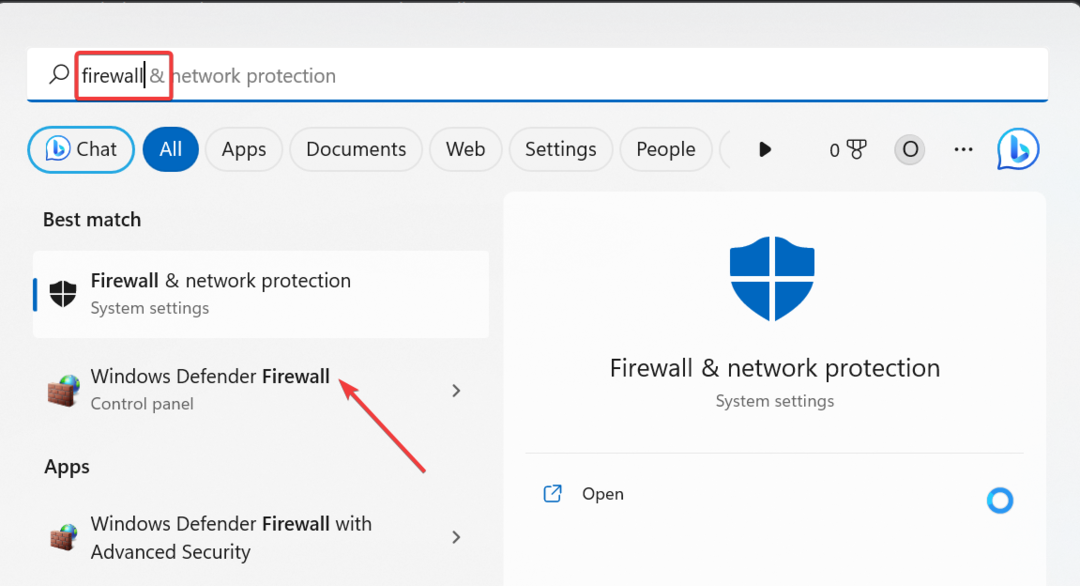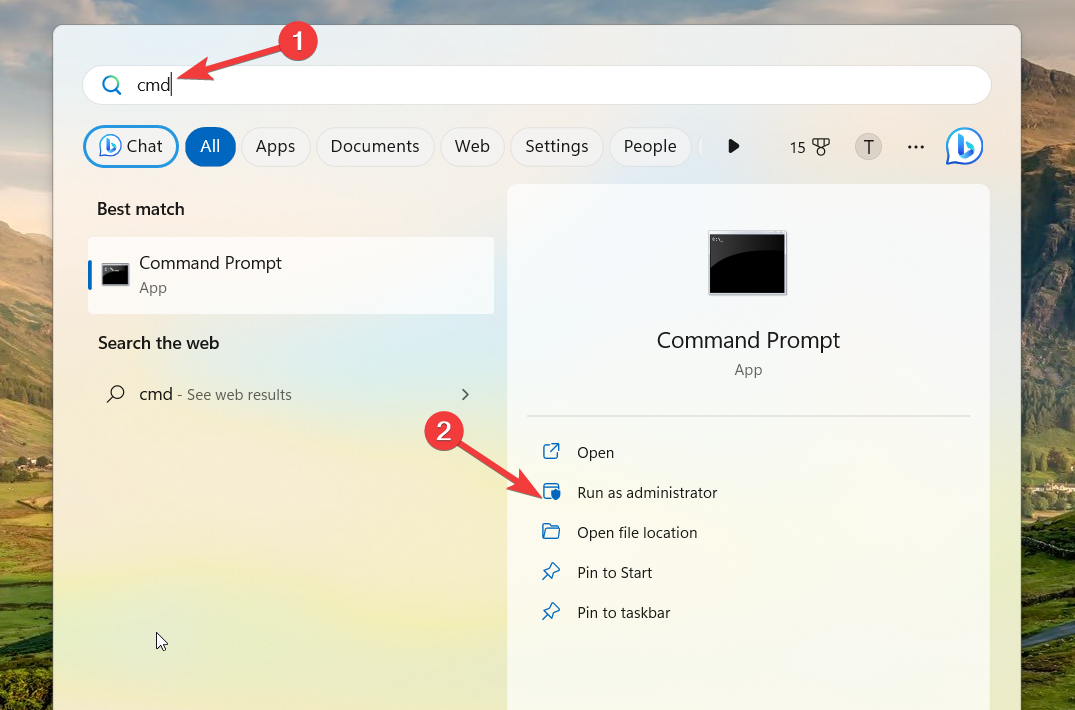Ta programska oprema bo zagotovila, da bodo vaši gonilniki delovali in vas tako varovala pred pogostimi napakami računalnika in okvaro strojne opreme. Preverite vse svoje voznike zdaj v treh preprostih korakih:
- Prenesite DriverFix (preverjena datoteka za prenos).
- Kliknite Zaženite optično branje najti vse problematične gonilnike.
- Kliknite Posodobi gonilnike da dobite nove različice in se izognete sistemskim okvaram.
- DriverFix je prenesel 0 bralci ta mesec.
Običajno aktiviranje strežnika Windows ali sprememba ključa izdelka ne bi smela predstavljati večje težave. Vendar pa očitno obstajajo uporabniki, ki imajo težave s sistemom Windows Server, saj možnost Spremeni ključ izdelka zanje ne deluje. Če ste v tej skupini, spodaj preverite rešitve, ki jih ponujamo.
Windows Server ne bo sprejel ključa izdelka
1. Poskusite med namestitvijo dodati ključ izdelka
Predvsem lahko poskusite med namestitvijo vnesti ključ izdelka, namesto da bi pozneje aktivirali Windows Server. Zdi se, da to deluje za veliko prizadetih uporabnikov, saj pred namestitvijo znova namestijo strežnik in vstavijo ključ izdelka.

Samo varnostno kopirajte podatke in pojdite na vnovično namestitev. Ko vas sistem pozove, vstavite ključ izdelka in nadaljujte z namestitvijo. To bi moralo rešiti težavo s ključem izdelka. Velja, če ga želite prvič spremeniti ali aktivirati Windows Server.
S to podrobno vadnico se naučite, kako dodati uporabnika v operacijskem sistemu Windows Server. Preverite zdaj.
2. Zaženite skript CMD
Lahko pa zaženete skript CMD, ki vključuje vaš ključ izdelka. Z njim boste lahko prisilili aktivacijo in se izognili nadaljnjim težavam. Seveda lahko s tem pristopom spremenite ključ izdelka tudi na Windows Serverju. Na videz deluje tako na Windows Serverju kot na standardnih različicah sistema Windows.
Sledite spodnjim navodilom za spremembo ključa izdelka v sistemu Windows Server prek ukaznega poziva:
- Odprite ukazni poziv (skrbnik).
- V ukazno vrstico vnesite naslednji ukaz in pritisnite Enter: SLMGR.VBS -IPK XXXX-XXXX-XXXX-XXXX (namesto XXXX-XXXX-XXXX-XXXX vstavite licenčni ključ).

- Znova zaženite računalnik in preverite, ali je postopek odpravil težave.
S temi koraki bi lahko brez kakršnih koli težav spremenili ključ izdelka.
Če ste uspeli, nam to sporočite v spodnjem oddelku za komentarje.
POVEZANE ZGODBE, KI JIH MORATE OGLEDATI:
- Kako preveriti različico .NET v sistemu Windows Server?
- POPRAVEK: Windows Server ne dobi pravega časa
- Kako blokirati IP in obseg IP na Windows Server?